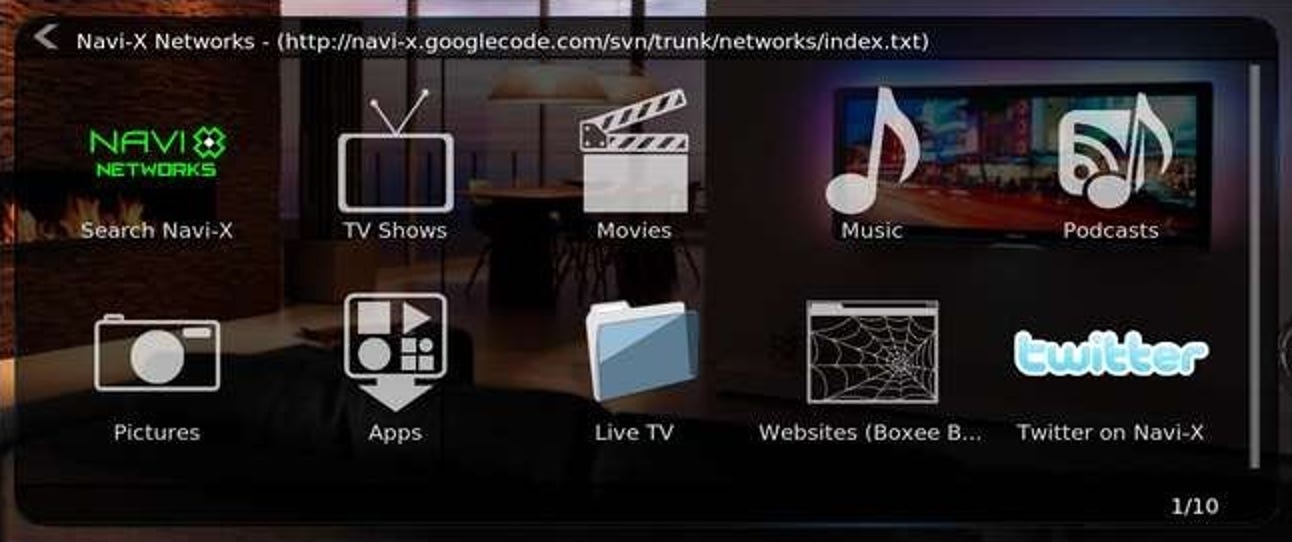Si vous configurez un nouveau programme qui nécessite un accès au réseau, mais que vous n’y prêtez pas suffisamment attention, vous risquez de provoquer accidentellement le blocage du programme par le pare-feu Windows. Comment corrigez-vous une telle erreur? Le post de questions-réponses des superutilisateurs d’aujourd’hui aide un lecteur frustré à résoudre un mal de tête de pare-feu.
La question
Le lecteur SuperUser Dims veut savoir comment rouvrir une notification d’approbation / de refus du pare-feu Windows:
J’ai exécuté un programme qui a fait apparaître une notification du pare-feu Windows, mais je n’ai pas arrêté de réfléchir et j’ai rapidement cliqué sur «Annuler». Maintenant, mon programme se bloque en raison d’erreurs réseau. Comment puis-je rouvrir ou accéder au message de notification afin de pouvoir sélectionner l’option permettant au programme d’avoir un accès réseau approprié?
Noter
Ma question n’est pas de savoir comment ajouter une exception au pare-feu Windows car je ne connais pas le «nom» exact du programme qui a déclenché la notification. Imaginez que j’ai exécuté un script qui a lancé un autre script en cours d’exécution, ce qui a entraîné l’exécution d’un programme. Quelque chose dans le processus a activé le message du pare-feu que j’ai malheureusement ignoré.
Maintenant, le programme est bloqué et lorsque j’essaye à nouveau d’exécuter le script, il fonctionne mal sans aucun message qui me permettrait de réparer les choses. J’ai besoin d’aide pour trouver le programme ou pour rouvrir / accéder à la notification.
Comment rouvrir une notification d’approbation / de refus du pare-feu Windows?
La réponse
Le contributeur SuperUser DavidPostill a la réponse pour nous:
Comment savoir quel programme a été bloqué?
Les modifications apportées à l’ensemble de règles du pare-feu Windows sont consignées dans les journaux d’événements «Applications et services». Vous pouvez inspecter les journaux (qui incluent la date et l’heure des événements) pour voir quelles règles ont été ajoutées au moment où vous avez installé le programme. Avec ces informations, vous pouvez supprimer la règle ou créer une exception appropriée dans le pare-feu.
Affichage des événements de pare-feu et IPsec dans l’Observateur d’événements

Affichage des événements de pare-feu et IPsec dans l’Observateur d’événements
Quel événement est déclenché lorsqu’une règle est ajoutée?
«4946: Une modification a été apportée à la liste des exceptions du pare-feu Windows. Une règle a été ajoutée. » Par exemple:

ID d’événement du journal de sécurité Windows 4946
Lectures complémentaires
Événements du journal de sécurité Windows
Avez-vous quelque chose à ajouter à l’explication? Sonnez dans les commentaires. Vous voulez lire plus de réponses d’autres utilisateurs de Stack Exchange férus de technologie? Consultez le fil de discussion complet ici.